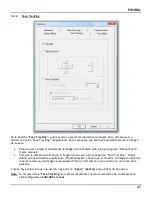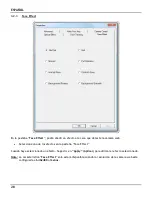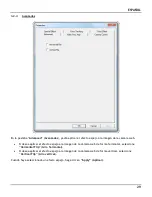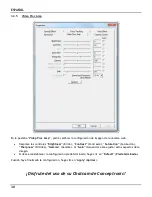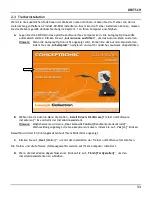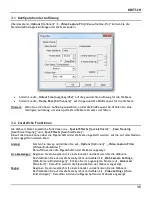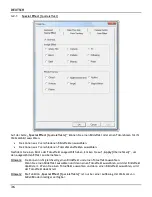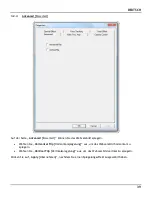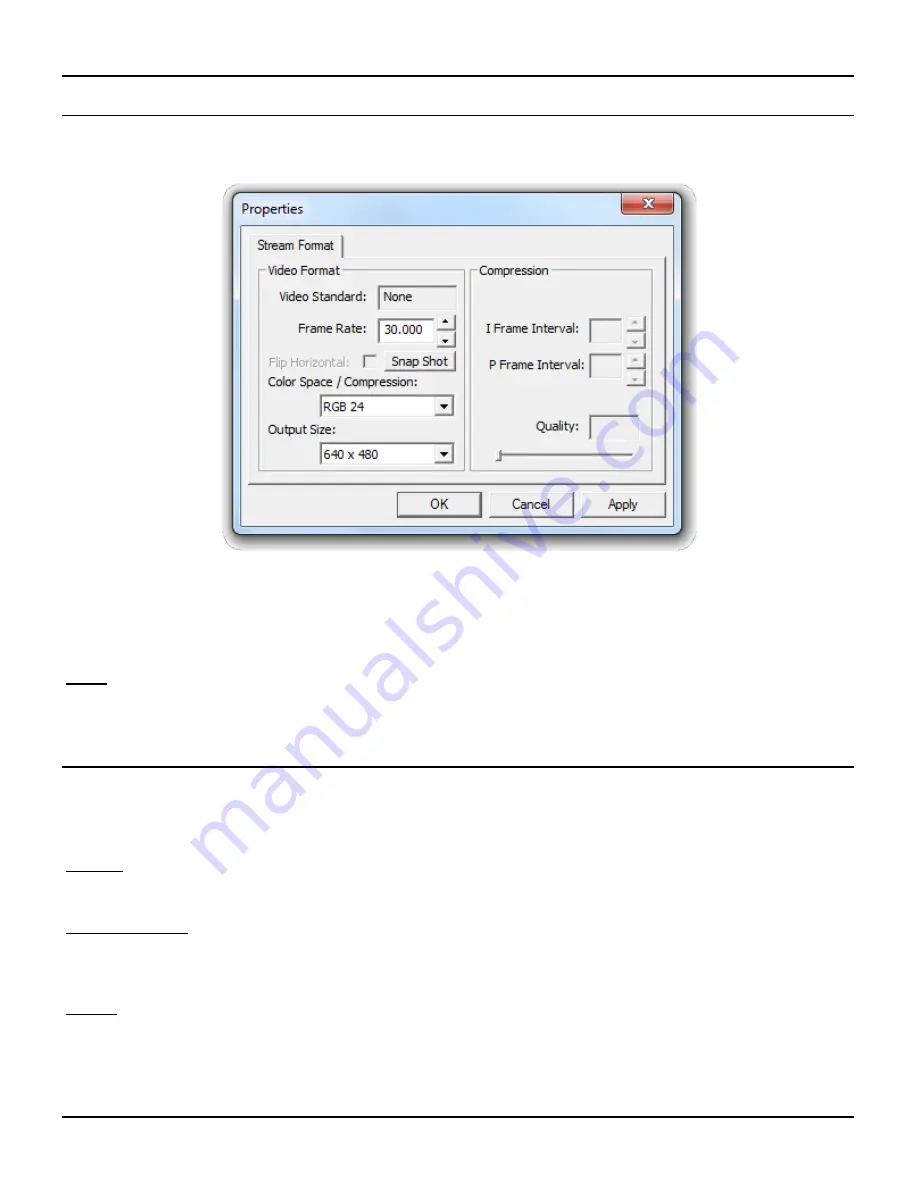
ESPAÑOL
25
3.1
Configuración de la resolución
A través del menú “
Options
” (
Opciones
)
“
Video Capture Pin
” (
Pin de captura de vídeo
), podrá
cambiar la configuración de resolución predeterminada de la cámara web:
En “
Output Size
” (
Tamaño de salida
) puede cambiar la resolución de salida que desee utilizar con
la cámara web.
En “
Frame Rate
” (
Velocidad de los fotogramas
) puede escoger los fotogramas por segundo que
desee utilizar con la cámara web.
Nota:
Si selecciona una resolución alta, la velocidad de los fotogramas descenderá. Para conseguir una
imagen más fluida, baje la resolución.
3.2
Características extra
La cámara web incluye características extra como “
Special Effect
”, “
Face Tracking
” y “
Face Effect
”.
Estas características se pueden configurar a través de las propiedades de la cámara web, a las que se
puede acceder de varias maneras:
Amcap:
Abra Amcap y haga clic en “
Options
” (
Opciones
)
“
Video Capture Filter
”
(Filtro de
captura de vídeo)
.
Se mostrarán las propiedades de la cámara web.
Live Messenger:
Inicie una conversación con un contacto y active la cámara web. Haga clic con el botón
derecho en la imagen de la cámara web y seleccione “
Configuración de la cámara
web…
”. En la ventana que aparecerá, haga clic en “
Avanzado
”. Se mostrarán las
propiedades de la cámara web.
Skype:
Inicie una conversación con un contacto y active la cámara web. Haga clic con el botón
derecho en la imagen de la cámara web y seleccione “
Configuración de video…
”. Se
mostrarán las propiedades de la cámara web.